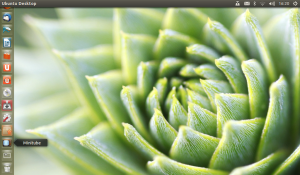O Minitube existe aí em versões para Windows, Mac e Ubuntu.
Se você é um feliz possuidor de uma máquina Ubuntu, siga em frente. Vamos ver, aqui, duas formas de instalar este software. Note que a instalação de aplicativos exige você tenha acesso administrativo à máquina.
Via terminal
- Abra um terminal com as teclas Ctrl + Alt +T
- Instale o Minitube com o apt-get:
sudo apt-get install libqtgui4 libqt4-xml libqt4-network libqt4-dbus phonon-backend-vlc
A partir de agora, você pode rodar o Minitube do terminal ou usar o dash.
Fácil, né? 😉
PS:A princípio, bastaria executar sudo apt-get install minitube. Mas, como eu sabia que você provavelmente iria copiar e colar o comando todo, decidi transcrever o comando na sua forma mais completa e, portanto, menos susceptível à erros… 😉
Pela Central de Programas do Ubuntu
Meu modo preferido de instalar meus aplicativos é pelo terminal. Mas, cada um tem o seu jeito… Se você curte uma interface gráfica para fazer as coisas acontecerem, quem sou eu pra te contrariar?
- Abra a Central de Programas do Ubuntu
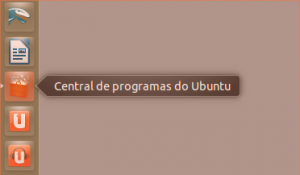
- Faça a busca por ‘minitube’, no canto superior direito do aplicativo
- Quando ele aparecer nos resultados da busca, marque-o para instalação
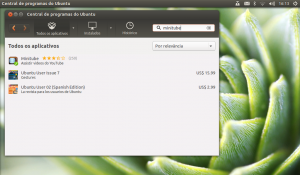
Feita a instalação, feche a Central e rode o aplicativo a partir da sua barra de aplicativos à esquerda, na tela.